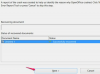Αντιμετώπιση προβλημάτων ασύρματης σύνδεσης επιτραπέζιου υπολογιστή Acer
Πίστωση εικόνας: Mark Edward Atkinson/Blend Images/Getty Images
Ορισμένα μοντέλα επιτραπέζιων υπολογιστών Acer έχουν σχεδιαστεί με ασύρματες δυνατότητες. Αυτές οι δυνατότητες μπορούν να προστεθούν σε ένα επιτραπέζιο σύστημα Acer που δεν συνδέεται ασύρματα -- είτε με εσωτερική είτε εξωτερική ασύρματη κάρτα, ανάλογα με τη διαμόρφωση του υπολογιστή. Όταν η ασύρματη σύνδεση δεν λειτουργεί σωστά, μπορείτε να αντιμετωπίσετε το πρόβλημα μόνοι σας. Η διαδικασία αντιμετώπισης προβλημάτων εξαλείφει τα προβλήματα που ενδέχεται να εμποδίζουν την ασύρματη σύνδεση του επιτραπέζιου υπολογιστή Acer.
Βήμα 1
Ελέγξτε εάν άλλοι υπολογιστές στην ίδια τοποθεσία μπορούν να συνδεθούν ασύρματα. Το πρόβλημα ενδέχεται να οφείλεται στον ασύρματο δρομολογητή ή στο σημείο πρόσβασης. Η ενεργοποίηση του δρομολογητή ή του σημείου πρόσβασης μπορεί να επιλύσει αυτό το ζήτημα.
Το βίντεο της ημέρας
Βήμα 2
Βεβαιωθείτε ότι ο ασύρματος προσαρμογέας είναι ενεργοποιημένος. Κάντε κλικ στο κουμπί "Έναρξη" και μετά "Πίνακας Ελέγχου". Κάντε κλικ στο "Κέντρο δικτύου και κοινής χρήσης" και μετά στο "Αλλαγή ρυθμίσεων προσαρμογέα". Εάν ο ασύρματος προσαρμογέας είναι απενεργοποιημένος, κάντε δεξί κλικ πάνω του και επιλέξτε "Ενεργοποίηση".
Βήμα 3
Συνδεθείτε στο κατάλληλο ασύρματο δίκτυο. Το Acer μπορεί να προσπαθεί να συνδεθεί σε λάθος ασύρματο δίκτυο ή μπορεί να έχει χάσει τη σύνδεσή του με το σωστό δίκτυο. Κάντε κλικ στο εικονίδιο ασύρματου δικτύου στη γραμμή εργασιών. Κάντε κλικ στο κατάλληλο ασύρματο δίκτυο και, στη συνέχεια, κάντε κλικ στο «Σύνδεση». Εισαγάγετε τον κωδικό πρόσβασης δικτύου (ή το κλειδί WEP) εάν σας ζητηθεί.
Υπόδειξη
Πολλαπλά ασύρματα δίκτυα που χρησιμοποιούν το ίδιο ασύρματο κανάλι ενδέχεται να έρχονται σε σύγκρουση μεταξύ τους και να δυσκολεύουν τον επιτραπέζιο υπολογιστή Acer να διατηρήσει μια ασύρματη σύνδεση.